
苹果手机的钉钉怎么用二维码 钉钉二维码扫描教程
发布时间:2023-08-16 16:56:26 来源:丰图软件园
苹果手机的钉钉怎么用二维码,随着科技的不断发展,手机已经成为我们生活中不可或缺的一部分,苹果手机作为其中的佼佼者,一直以来都备受用户的喜爱。而在我们日常工作中,钉钉作为一款非常实用的办公软件,更是被广泛应用。如何在苹果手机上使用钉钉呢?通过二维码扫描的方式,我们可以快速便捷地登录和使用钉钉。下面就让我们一起来了解一下苹果手机的钉钉二维码扫描教程吧!
钉钉二维码扫描教程
操作方法:
1.首先在页面找到钉钉进入。
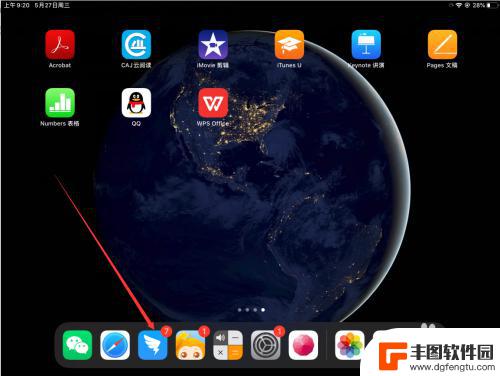
2.进入钉钉在,在上侧工具栏处找到加号符号(如图)。
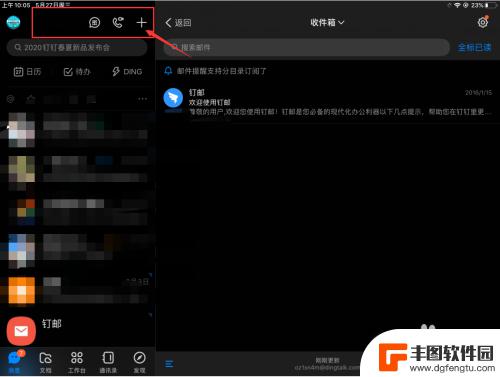
3.点击加号符号后在弹出部分点击“扫一扫”。
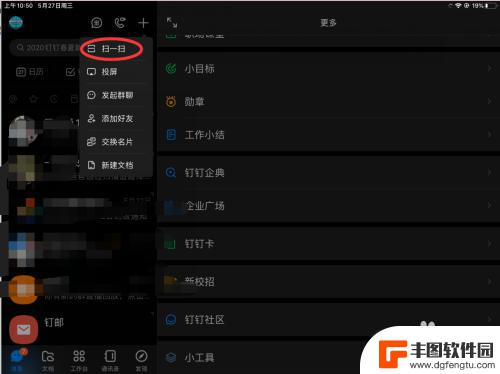
4.进入扫一扫之后,点击右上角相册。
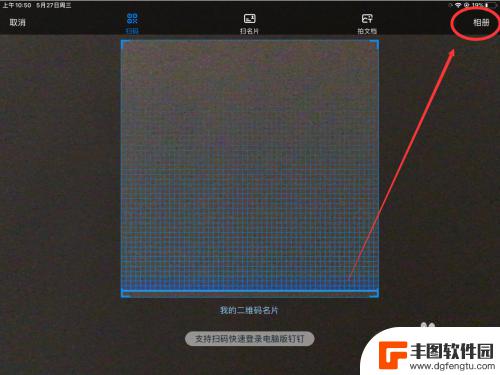
5.在相册中找到你想扫描的二维码扫描就可以啦~如果是文档或者名片可以直接在上方选择扫描哦~
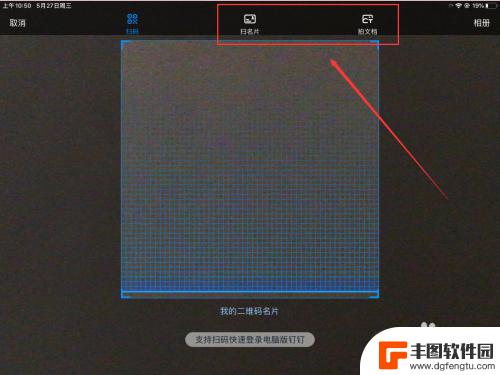
以上就是使用二维码登录苹果手机版钉钉的全部内容,如果您还不清楚,可以按照以上步骤进行操作,希望能够帮助到大家。
热门游戏
- 相关教程
- 小编精选
-
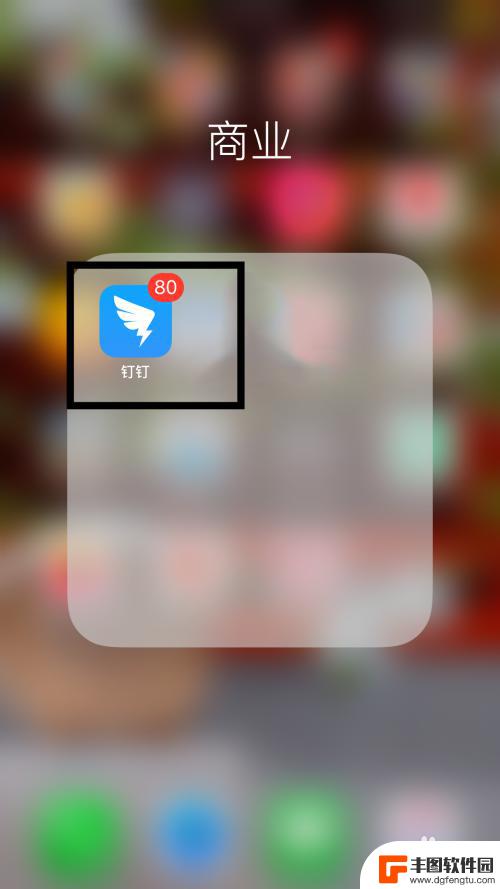
怎样用手机钉钉扫码登录 钉钉手机端扫码功能怎么操作
钉钉是一款办公软件,为了方便用户登录,提供了扫码登录功能,用户只需在手机端打开钉钉应用,点击扫码登录按钮,然后在电脑端登录页面扫描手机端生成的二维码即可完成登录。这种登录方式不...
2024-03-03
-
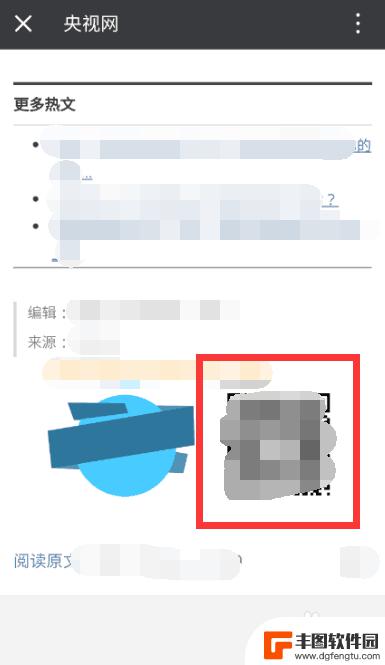
怎样用手机扫手机里的二维码 在手机上使用二维码扫描自己手机上的二维码方法
怎样用手机扫手机里的二维码,二维码技术的广泛应用,使得我们在日常生活中越来越频繁地接触到各种二维码,而如何用手机扫描手机里的二维码,成为了许多人的疑惑。实际上,使用手机扫描自己...
2023-09-30
-

手机扫二维码模糊不清 手机扫描二维码出现模糊的原因是什么
随着二维码技术的广泛应用,我们越来越多地需要使用手机来扫描二维码,有时我们可能会遇到一个令人沮丧的问题:手机扫描二维码时出现模糊的情况。为什么手机扫描二维码会出现模糊呢?造成这...
2024-01-11
-
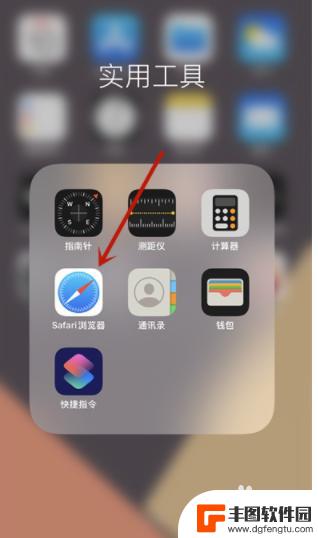
safari怎么扫描二维码相册 如何在Safari中扫描相册二维码
在日常生活中,我们经常会遇到需要扫描二维码的场景,而在苹果设备上,Safari浏览器提供了便捷的方式来扫描相册中的二维码,无需下载第三方应用,只需在Safari浏览器中打开相册...
2024-04-14
-

手机怎么扫一扫连wifi二维码 手机如何扫描二维码连接无线网络
随着无线网络的普及和手机的智能化,手机扫一扫连WiFi二维码成为了一种便捷的方式,通过扫描二维码,我们可以快速连接到无线网络,省去了繁琐的输入密码的过程。而且手机扫描二维码连接...
2024-02-11
-
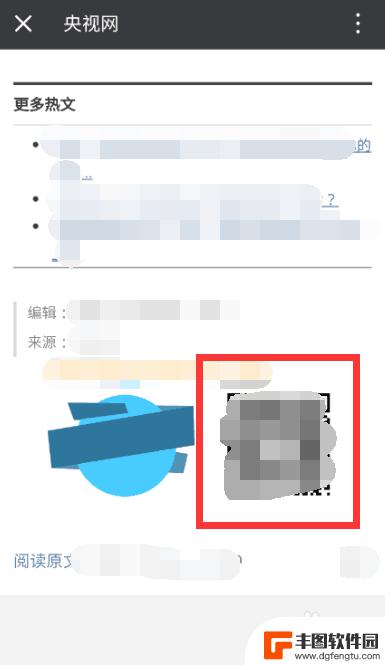
手机上收到的二维码怎么扫描出来 手机扫描自己手机上的二维码步骤
在现代社会随着二维码技术的不断普及,我们生活中经常会收到手机上的二维码,许多人对于如何扫描这些二维码却仍然感到困惑。手机扫描自己手机上的二维码并不复杂,只需按照简单的步骤操作即...
2024-05-06
-

苹果手机流量设置在哪里设置 苹果手机流量使用限制在哪调整
苹果手机作为目前市场上最受欢迎的智能手机品牌之一,其流量设置和使用限制也备受用户关注,在苹果手机上,我们可以通过设置中的蜂窝移动网络选项来调整流量使用限制,以便控制流量的使用情...
2025-02-18
-

手机如何扫描纸质表格文件 手机扫描纸质文件转电子版
现在随着科技的不断发展,手机不仅仅是通信工具,还是我们生活中必不可少的工具之一,而其中最方便的功能之一便是可以利用手机扫描纸质文件,将其转化为电子版。这种技术不仅可以方便我们的...
2025-02-18















